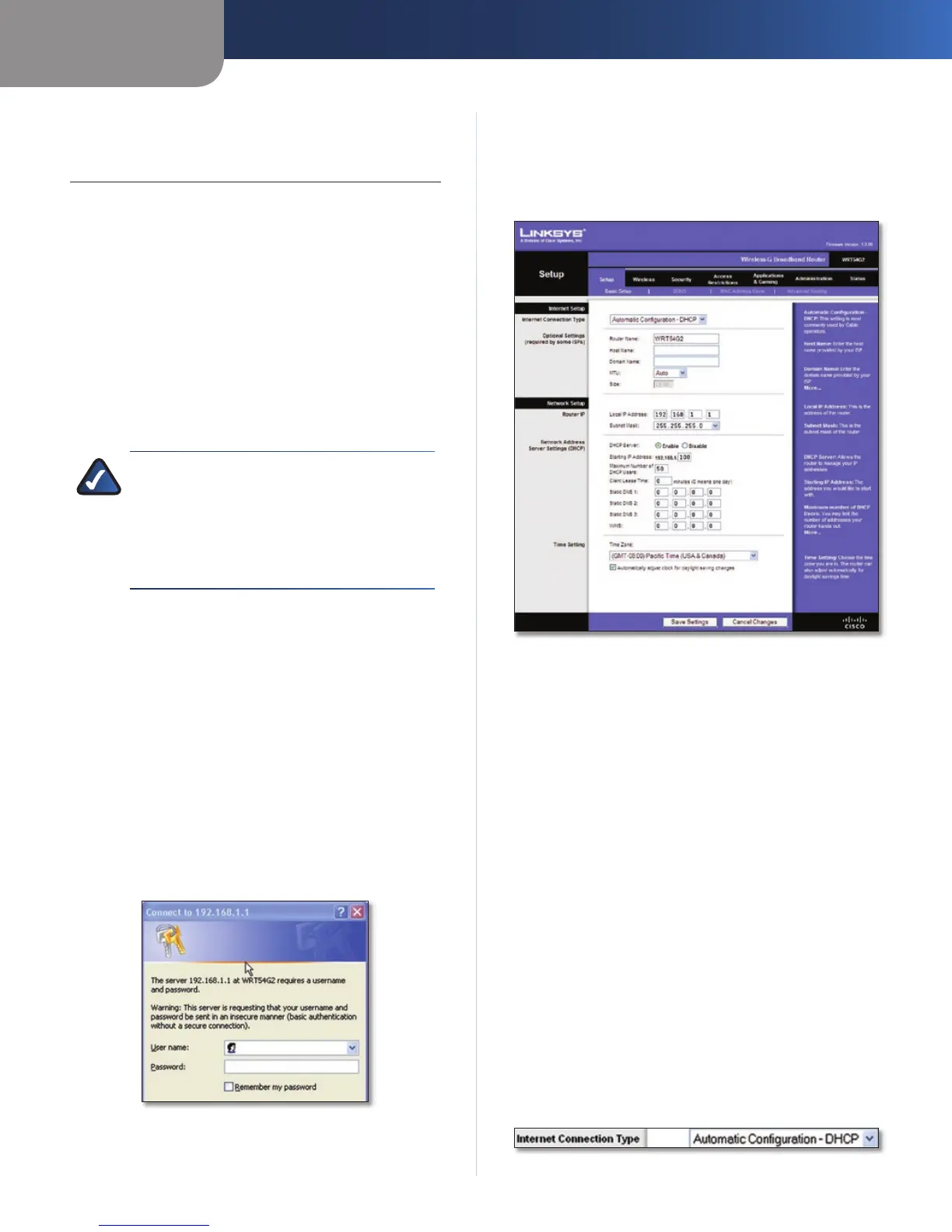Capitolo 3
Configurazione avanzata
4
Router a banda larga Wireless-G
Capitolo 3:
Configurazione avanzata
Dopo l’impostazione mediante la procedura di installazione
guidata (disponibile sul CD-ROM), il router è pronto per
l’uso. Tuttavia, se si desidera modificarne le impostazioni
avanzate, utilizzare l’utilità basata sul Web del router
stesso. In questo capitolo vengono descritte le pagine
Web dell’utilità e le funzioni principali di ogni pagina. È
possibile accedere all’utilità attraverso un browser Web su
un computer collegato al router.
Le schede principali dell’utilità basata sul Web sono: Setup
(Configurazione), Wireless, Security (Protezione), Access
Restrictions (Restrizioni di accesso), Applications & Gaming
(Applicazioni e giochi), Administration (Amministrazione)
e Status (Stato). Ulteriori schede sono disponibili all’interno
delle schede principali.
NOTA: quando si installa per la prima volta il
router, è importante utilizzare la procedura di
installazione guidata disponibile sul CD-ROM
di installazione. Se si desidera configurare le
impostazioni avanzate, leggere questo capitolo
per ulteriori informazioni sull’utilità basata sul
Web.
Accesso all’utilità basata sul Web
Per accedere all’utilità basata sul Web, avviare il browser
Web sul computer e immettere l’indirizzo IP predefinito
del router, 192.168.1.1, nel campo Indirizzo, quindi
premere Invio.
Viene visualizzata una schermata in cui si chiede di
immettere la password. Per gli utenti che non utilizzano
Windows XP verrà visualizzata una schermata simile.
Lasciare vuoto il campo User name (Nome utente). La
prima volta che si apre l’utilità basata sul Web, utilizzare
la password predefinita admin. È possibile impostare una
nuova password nella schermata Management (Gestione)
della scheda Administration (Amministrazione). Fare clic
sul pulsante OK per continuare.
Password Screen (Schermata password)
Setup > Basic Setup (Configurazione >
Configurazione di base)
La prima schermata visualizzata è la schermata Basic Setup
(Configurazione di base). Questa schermata consente di
modificare le impostazioni generali del router.
Setup > Basic Setup (Configurazione > Configurazione di base)
Internet Setup (Configurazione Internet)
La sezione Internet Setup (Configurazione Internet)
consente di configurare il router per la connessione
Internet. La maggior parte delle informazioni possono
essere fornite dal provider di servizi Internet.
Internet Connection Type (Tipo di connessione Internet)
Nel menu a discesa, scegliere il tipo di connessione fornito
dal provider di servizi Internet. I tipi disponibili sono:
Automatic Configuration - DHCP (Configurazione
automatica - DHCP)
Static IP (IP statico)
PPPoE
PPTP
L2TP
Telstra Cable (Cavo Telstra)
Automatic Configuration - DHCP (Configurazione automatica - DHCP)
L’impostazione predefinita per il tipo di connessione
Internet del router è Automatic Configuration - DHCP
(Configurazione automatica - DHCP) e deve essere
mantenuta solo se il provider di servizi Internet supporta
DHCP o se la connessione viene stabilita tramite indirizzo
IP dinamico. Questa opzione si applica generalmente alle
connessioni via cavo.
Internet Connection Type > Automatic Configuration - DHCP
(Tipo di connessione Internet > Configurazione automatica - DHCP)
•
•
•
•
•
•
